
Rasanya ramai dah blogger buat entry tentang cara letak watermark pada gambar kan. Tapi takpe, Fiza nak buat juga demi customer yang Fiza sayangi yang baru mula berjinak jinak dengan dunia blog dan perniaagaan ni.
Kebanyakkan mereka tak tahu nak letak watermark pada gambar. Fiza nasihatkan mereka google je dan kalau terlebih rajin Fiza google dan berikan link kepada mereka. Memandangkan lama juga Fiza tak update tutorial, so rajinkan diri kejap buat tutorial untuk customer akan datang atau newbie yang baru mengenali apa itu watermark.
Untuk letak watermark menggunakan laptop boleh install photoshop, photoscape dan sebagainya. Untuk tutorial Fiza ni, Tutorial letak watermark pada gambar menggunakan applikasi dalam smartphone. Korang boleh gunakan applikasi seperti photo editor, phonto, PicsArt dan sebagainya. Tapi Fiza lebih suka pakai PicsArts. Jadinya Fiza tunjuk Tutorial letak watermark pada gambar menggunakan applikasi PicsArts.
Sebelum buat tutorial ni korang kena ada file gambar watermark korang yang dah siap siap save dalam handphone ye.
Kemudian Langkah 1 : Download applikasi PicsArts
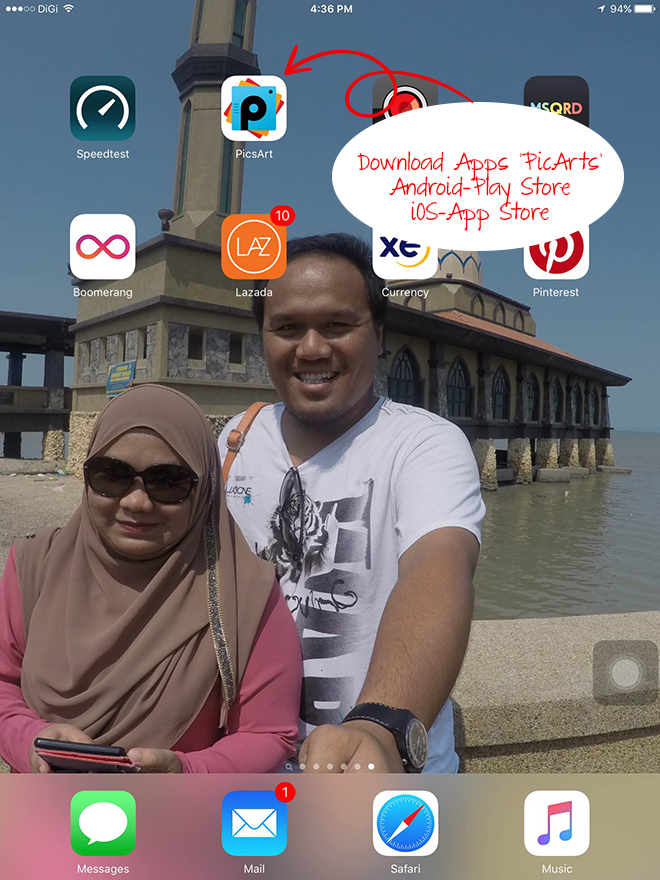
Kemudian install applikasi tu dan buka. Seterusnya Langkah 2 Pilih gambar yang nak diletakkan watermark dan klik edit.
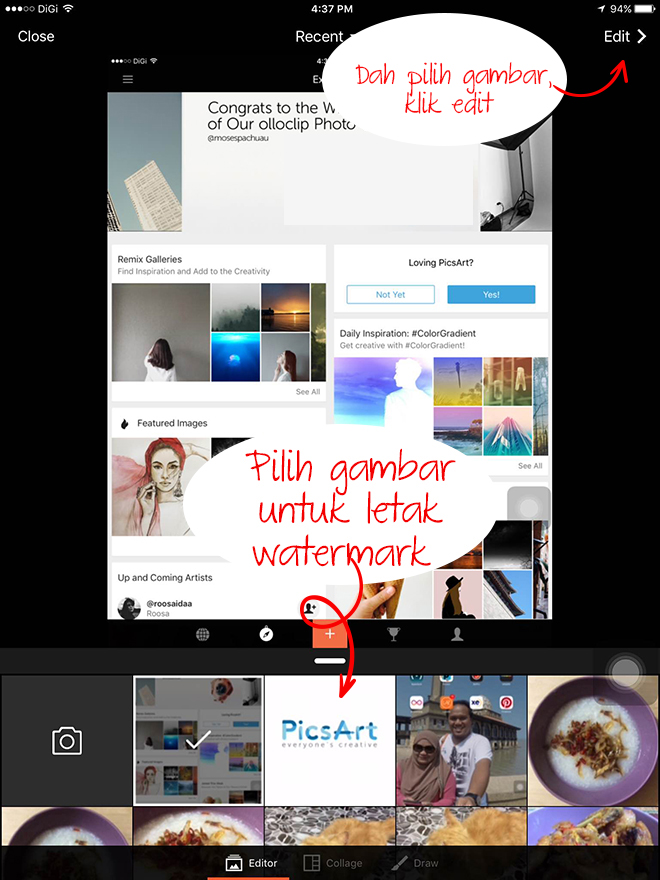
Dalam ruangan edit, sebelah bawah ada pelbagai menu. Ikut suka nak letak effects gambar ke, nak letak frame ke dan sebagainya. Kalau takde file watermark, nak letak tulisan je sebagai watermark pun boleh juga. Cuma tambah text je.

Biasanya Fiza letak effects pada gambar untuk jadikan gambar lebih menarik. Kalau tak nak buat terus skip pada langkah di bawah ye. Tapi kalau pilih effects, lepas dah pilih klik tanda right sebelah kanan atas tu.
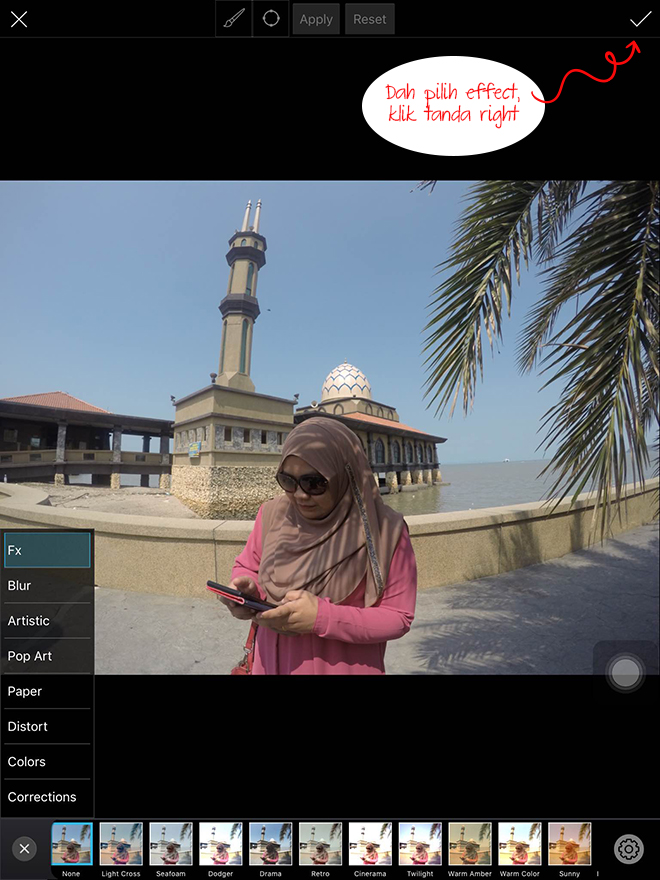
Untuk letak watermark, klik pada menu add photo

Kemudian pilih gambar watermark yang dah save dalam smartphone tu. Bila watermark dah tambah, boleh adjust saiz ikut suka. Lepas dah siap adjust klik tanda right.

Dah siap letak watermark, jangan lupa save gambar tu. Okay siap! Mudah je kan. Guna applikasi lain pun lebih kurang caranya.

Semoga entry ni membantu.